Redmi Note 12 Turbo在哪里清理垃圾
通过系统设置手动清理
✅ 步骤1:清除缓存文件
打开【设置】→进入【存储空间】页面,此处会显示内部存储的使用情况(包括已用容量和剩余空间),点击“缓存数据”选项后选择“清理缓存”,可一键删除临时生成的图片缩略图、应用残留文件等无害但占用空间的资源,此操作不会影响个人数据(如照片、文档),适合日常快速整理。
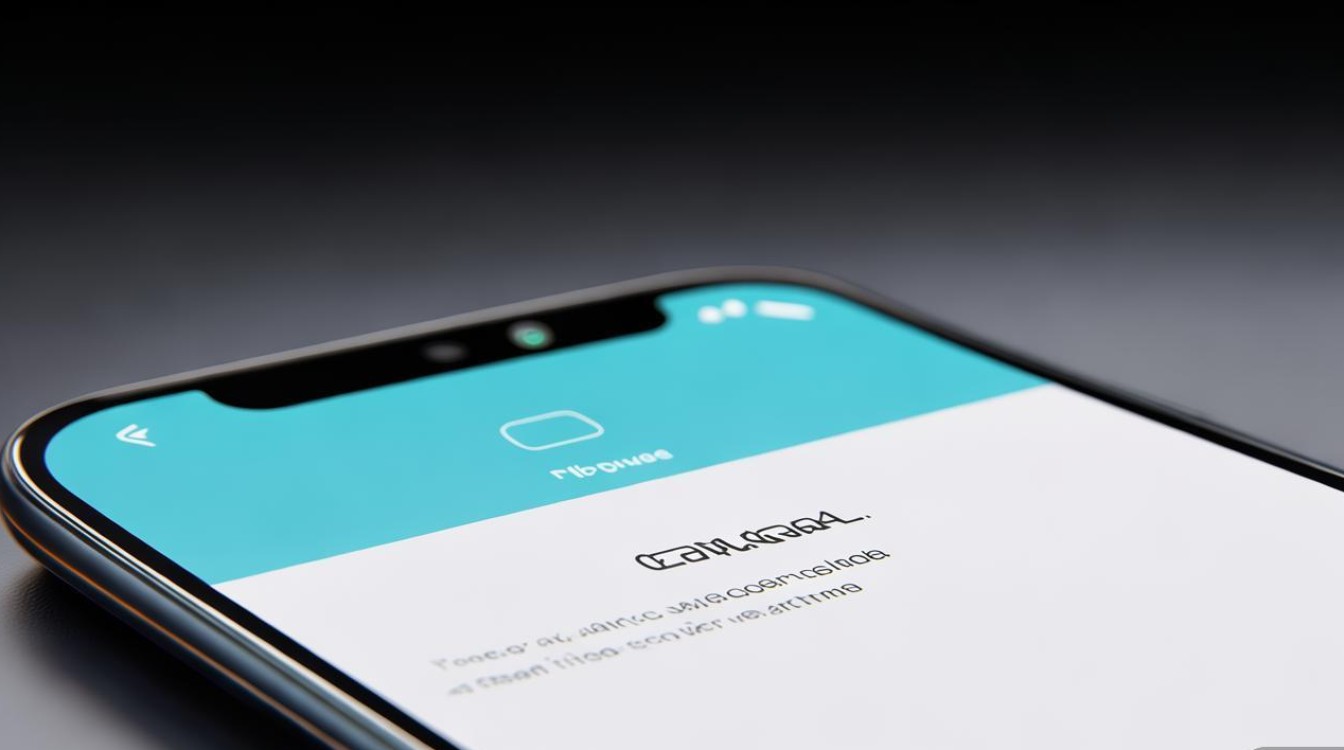
| 路径示例 | 作用说明 | 注意事项 |
|---|---|---|
| 设置 → 存储空间 | 集中管理所有类型的缓存 | 部分应用可能需要重新加载 |
| 点击“缓存数据” | 查看具体占用量大的应用列表 | 避免误删重要离线资源 |
| → 清理缓存 | 自动扫描并删除无用临时文件 |
✅ 步骤2:针对性清理单个应用数据
若发现某个特定App异常臃肿(例如社交软件积累大量聊天记录),可通过以下路径精准控制:
前往【设置】→【应用管理】→选择目标应用→依次点击【清理数据】或【清理缓存】。“清理数据”会重置该应用到初始状态(等同于卸载重装),而“清理缓存”仅移除临时文件,建议优先尝试后者以保留个性化配置。
🔍 典型场景举例:微信因长期使用导致存储暴涨时,先备份聊天记录再执行清理操作,既能减负又不影响核心功能。
借助内置安全中心深度扫描
Redmi Note 12 Turbo预装的安全中心集成了智能垃圾识别引擎,支持全盘扫描与分类处理,用户只需启动该模块,即可自动检测以下内容:
- ✅ 冗余安装包:已过期的APK文件;
- ✅ 大文件追踪:超过设定阈值的视频/音频素材;
- ✅ 相似照片组:重复拍摄的画面快照。 完成检测后,勾选需删除的项目并确认即可批量释放空间,它还提供白名单机制,防止误删关键文档。
💡 进阶用法:在安全中心的“存储优化”子菜单中开启“自动清理提醒”,当可用内存低于临界值时触发通知,养成定期维护习惯。
安装专业第三方清理工具强化效果
尽管MIUI已具备基础管理能力,但部分深度清洁需求仍需依赖第三方应用实现,推荐从官方应用商店下载高评分软件(如腾讯手机管家、猎豹清理大师),它们通常具备以下优势: | 功能对比 | MIUI自带工具 | 第三方工具增强点 | |----------------------------|-------------------------|----------------------------------| | 空文件夹识别 | ❌ 不支持 | ✔️ 定位无内容的废弃目录 | | APN日志清除 | ❌ 未覆盖 | ✔️ 剔除运营商网络调试痕迹 | | 广告垃圾拦截 | ⚠️ 有限干预 | ✔️ 实时监控恶意推送行为 | | 自定义规则制定 | 🔄 固定策略 | 🎯 根据用户需求灵活调整策略 |
安装完成后运行全面体检,重点关注“深度清理”模式中的隐藏项,例如日志文件、崩溃转储等技术向内容,不过需要注意授予必要权限(尤其是存储读写权限),否则可能导致扫描不彻底。
养成良好使用习惯预防堆积
除了事后补救外,建立科学的使用规范更能从根本上减少垃圾产生:
- 禁用自动保存机制:关闭非必要应用的背景刷新权限;
- 定期复盘下载内容:“文件管理”中的Download文件夹往往是重灾区;
- 谨慎授权相册访问权:许多应用默认请求全部媒体权限,实则仅需读取特定时段的照片;
- 启用云同步替代本地备份:利用小米云服务存储重要资料,避免双重占用本地空间。
相关问答FAQs
Q1: 为什么有时候清理完很快又会产生新的垃圾?
A: 这是由于应用程序运行时持续生成临时文件所致,即使彻底清理后,正常使用过程中仍会有新的缓存写入,建议配合“限制后台进程”功能(设置→电池与性能→省电策略),减少非活跃应用的资源消耗。

Q2: 使用第三方清理工具是否安全?会不会误删系统文件?
A: 正规渠道获取的工具经过安全认证,一般不会触碰操作系统核心区域,但为保险起见,首次使用时建议开启“预览模式”,仔细核对待删列表后再执行操作,同时避免授予root权限给未知来源的软件,以防
版权声明:本文由环云手机汇 - 聚焦全球新机与行业动态!发布,如需转载请注明出处。













 冀ICP备2021017634号-5
冀ICP备2021017634号-5
 冀公网安备13062802000102号
冀公网安备13062802000102号